CAD如何指定区域打印图纸?
Hello!大家好,我是阿广,今天小编来分享一下“CAD如何指定区域打印图纸?”这篇文章,我们每天分享有用的知识,下面小编就来分享一下吧,大家一起来学习吧!(⊃‿⊂)

原料/工具
AutoCAD 2014 - 简体中文 (Simplified Chinese)
电脑
方法/步骤
第1步
打开CAD,在顶部编辑栏中找到打印,点击进入

第2步
在打印选项中,选择图纸尺寸,ISOA4尺寸
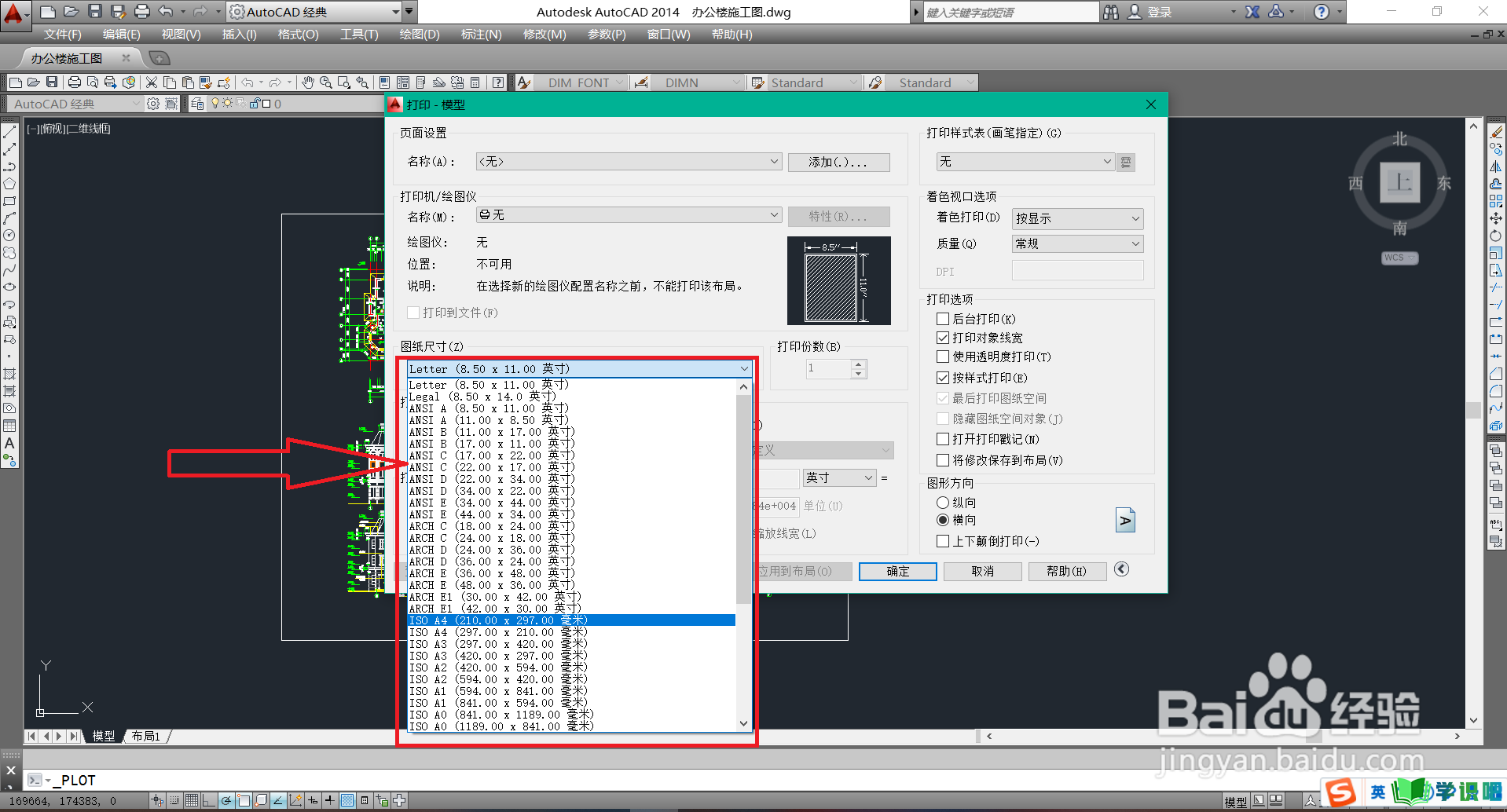
第3步
选择页面名称,选择打印机型号
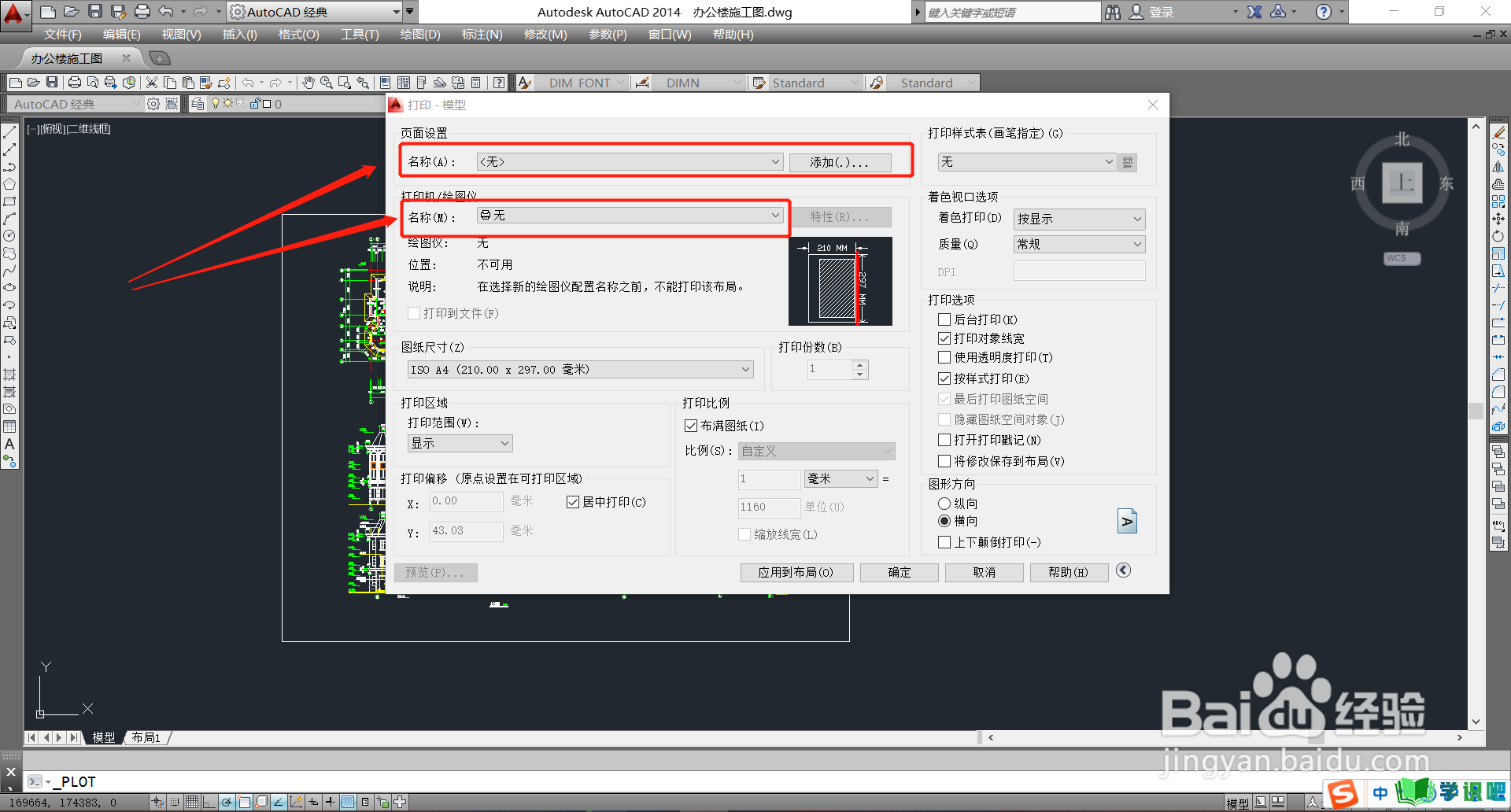
第4步
选择打印机样式,选择fill patterns.ctb,全彩色打印
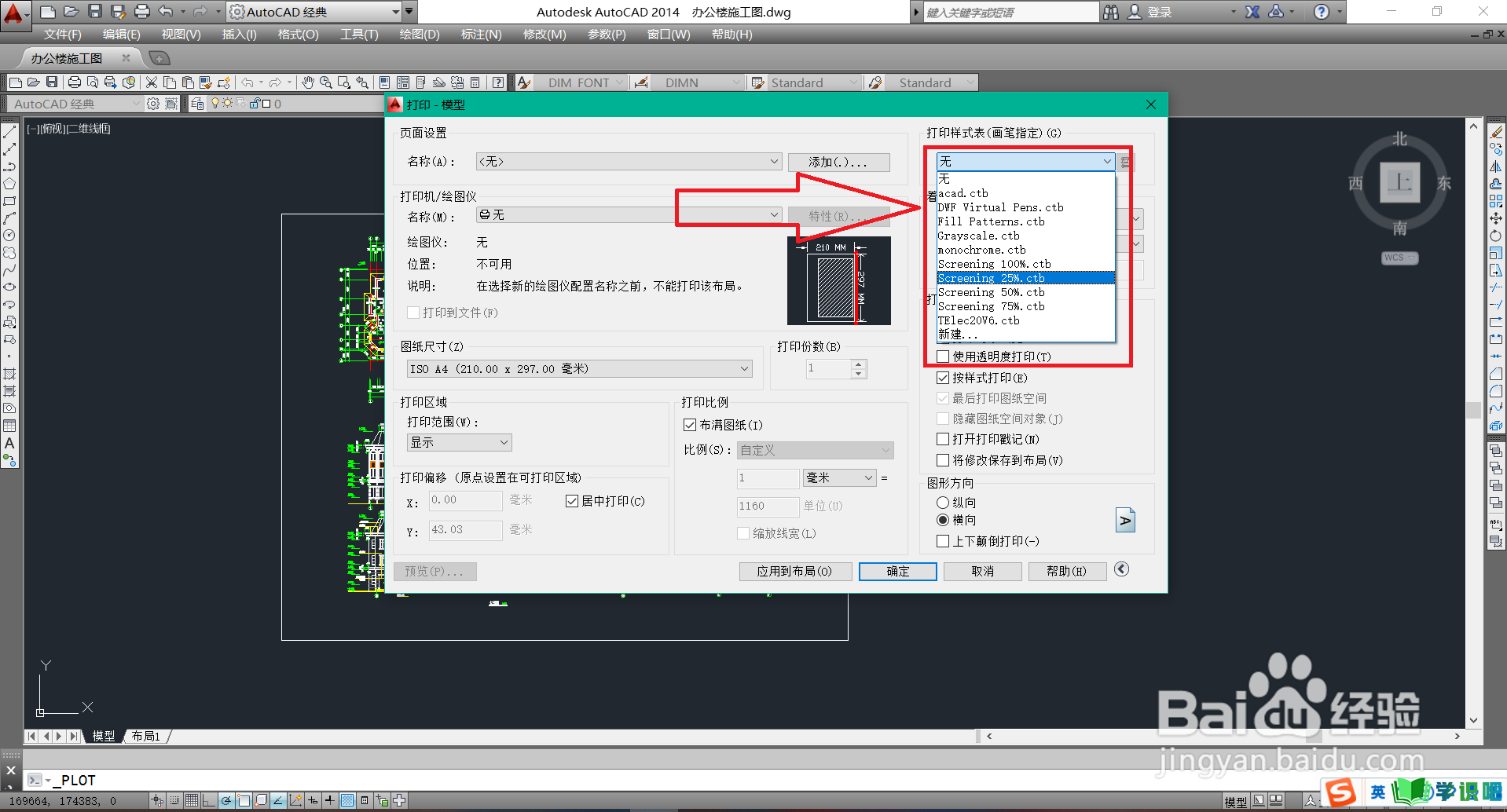
第5步
在打印区域选择窗口,在图纸中选取一部分图纸
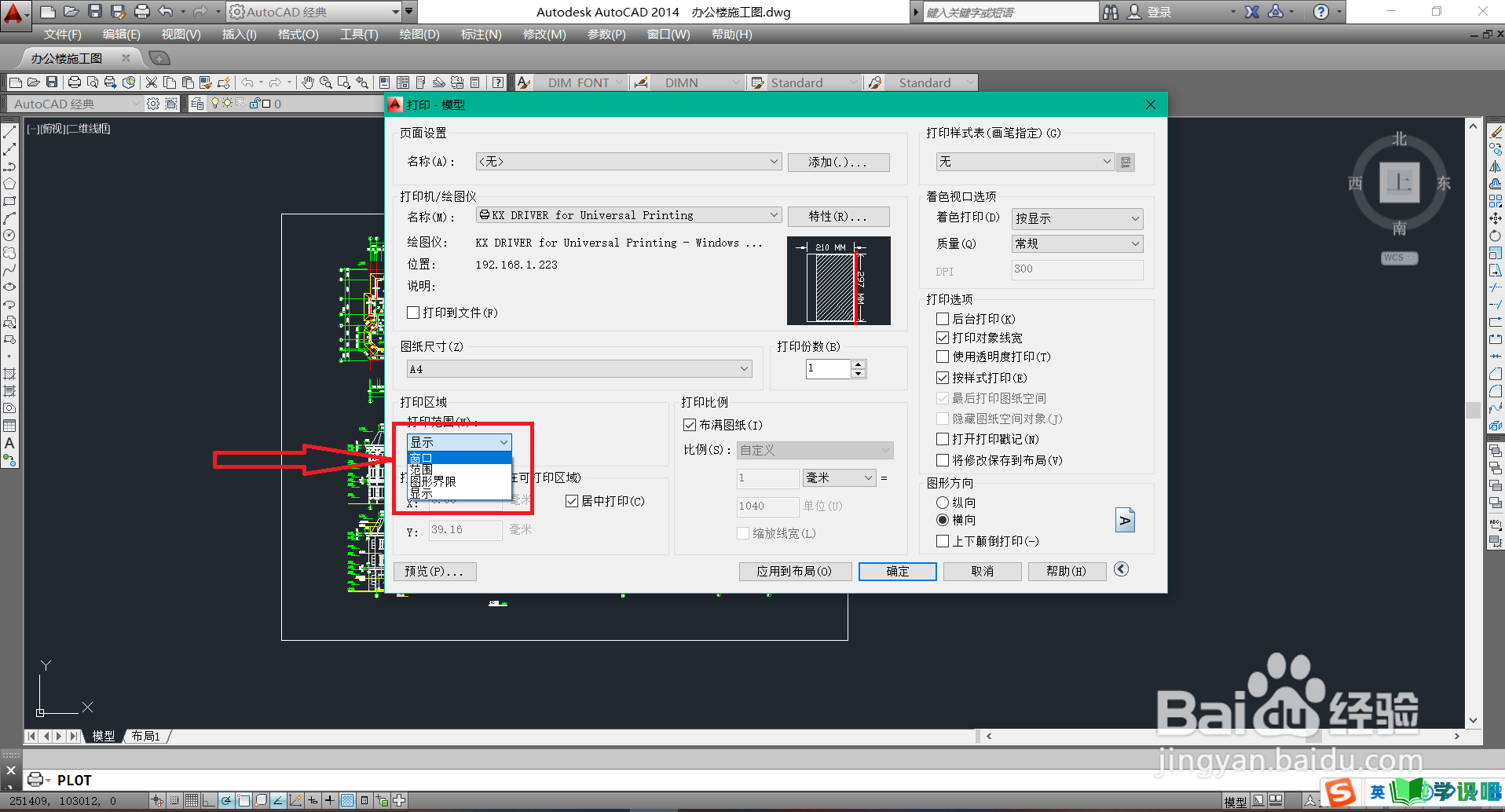
第6步
选择完成之后,记得预览一下图纸,是否有误
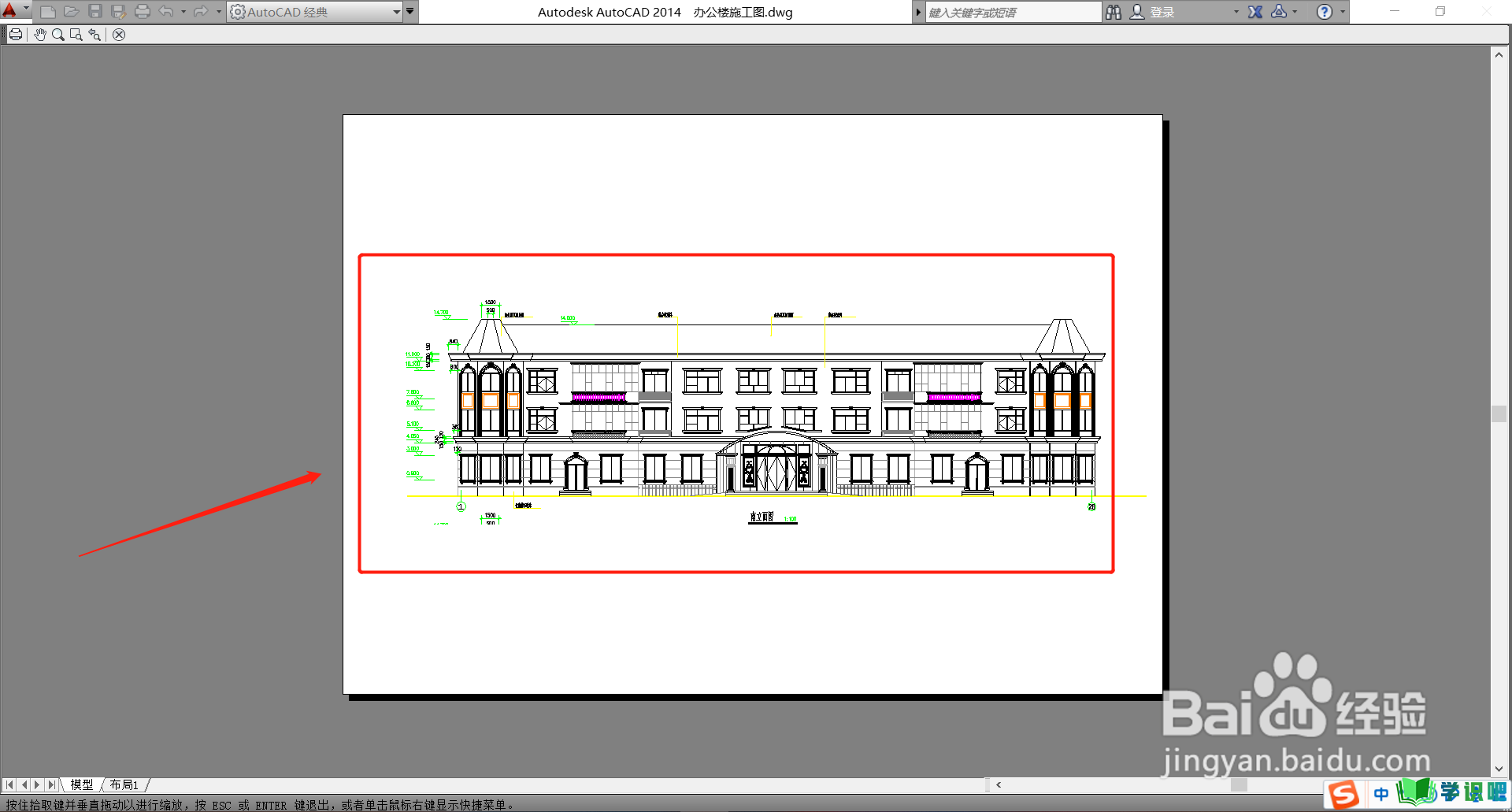
温馨提示
好啦,今日小编为大家分享的“CAD如何指定区域打印图纸?”文章就到这里啦,如果对你有用的话记得点赞哦!学识吧每天会分享更多实用的知识,每天都能学到不同的知识哦,最好点个赞支持一下小编吧!(⊃‿⊂)
